Dla niektórych dystrybucji Flatpak to podstawowy sposób instalacji oprogramowania, inne dystrybucje całkiem z niego rezygnują. Na szczęście Linux jest bardzo elastyczny jeśli chodzi o możliwości instalacji i konfiguracji pakietów, więc menedżer Flatpak można zarówno odinstalować z systemu, w którym działa domyślnie lub doinstalować do systemu, w którym w podstawowej wersji go nie ma. Najlepszym przykładem niech będzie Ubuntu, w którym całkiem niedawno porzucono możliwość dodania menedżera podczas instalacji systemu.
Czym jest Flatpak?
Jeśli korzystasz na co dzień z Linuxa na pewno kojarzysz np. „apt”, „pacman” czy „dnf”. Wpisując jedną z tych komend (w zależności od używanej dystrybucji) masz w planach wyszukanie lub zainstalowanie nowego oprogramowania. Czynność, która jest wtedy realizowana wykonywana jest przez tak zwany menedżer pakietów. Flatpak jest jednym z takich menedżerów, jednakże w większości dystrybucji nie jest on domyślnie zainstalowany w systemie. Oczywiście są wyjątki, jak choćby Mint czy Zorin, ale przeważnie domyślnie go nie znajdziemy. Po zainstalowaniu pozwala on na przeglądanie zawartości repozytoriów w poszukiwaniu oprogramowania, którego możemy nie znaleźć w domyślnym repozytorium systemu.
W porównaniu z dostępnymi domyślnie w systemie menedżerami pakietów ma jedną wadę – zainstalowane pakiety zajmują więcej miejsca na dysku, gdyż razem z oprogramowaniem instalowane są wszystkie zależności (wykorzystywane biblioteki). W przypadku „apt” czy „pacman” instalowany jest tylko pakiet, zależności są pobierane bezpośrednio z systemu. Jest to jednak bardzo mała cena, jaką trzeba zapłacić za dużo większy wybór oprogramowania.
Instalacja Flatpak na przykładzie Ubuntu
Osobiście korzystam z dystrybucji Pop_OS!, która domyślnie posiada zainstalowany menedżer pakietów Flatpak. W celu przedstawienia procesu instalacji wykorzystam maszynę wirtualną z dystrybucją Ubuntu 20.04, gdzie w domyślnej konfiguracji Flatpak nie występuje. Instalacja jest bardzo prosta, trzeba jedynie pamiętać o tym, aby w kolejnym kroku dodać do Flatpak repozytorium, w którym instalator będzie szukał pakietów. Aby zainstalować menedżer pakietów Flatpak należy wpisać w terminalu polecenie sudo apt install flatpak.
![]()
Po chwili menedżer pakietów zostanie zainstalowany w systemie.
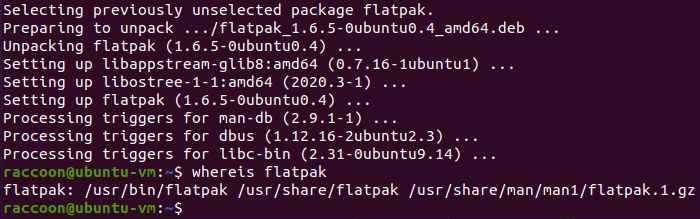
Repozytorium Flathub
Aby menedżer pakietów Flatpak działał poprawnie należy dodać do niego repozytorium. W skrócie repozytorium to biblioteka, która umożliwia znalezienie oprogramowania, a następnie zainstalowanie go na komputerze. Wiele programów nie występuje w repozytorium Ubuntu, więc dodanie menedżera Flatpak i dodatkowego repozytorium to rozszerzenie zakresu dostępnego oprogramowania. Repozytorium dodajemy wpisując w terminalu polecenie flatpak remote-add –if-not-exists flathub https://flathub.org/repo/flathub.flatpakrepo.
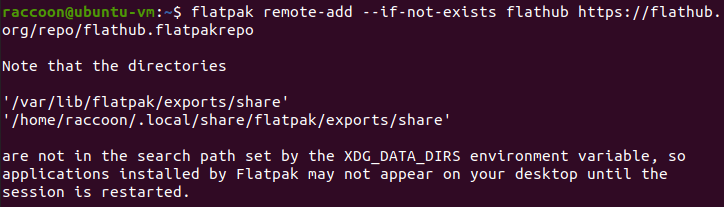
Po dodaniu repozytorium możliwe jest sprawdzenie, czy operacja przebiegła prawidłowo poprzez wpisanie polecenia flatpak remotes.

Warto też zwrócić uwagę na komunikat, który pojawił się podczas dodawania repozytorium. Zgodnie z informacją powinno się po dodaniu repozytorium uruchomić ponownie komputer. Można to zrobić z poziomu terminala wpisując polecenie reboot.
![]()
Podsumowanie
Instalacja i konfiguracja menedżera pakietów Flatpak jest jak widać bardzo prosta. Nie pozostało nic innego jak rozpoczęcie korzystania z menedżera, ale to chcę opisać w kolejnym artykule. Pokażę tam w jaki sposób wyszukać, zainstalować i uruchomić oprogramowanie z wykorzystaniem Flatpaka. Jako przykład posłuży mi program Frog, który wykorzystuję do wyciągania tekstu z obrazów (OCR). Niestety nie ma go w repozytorium Ubuntu, więc bez Flatpaka nie mógłbym z niego skorzystać.



